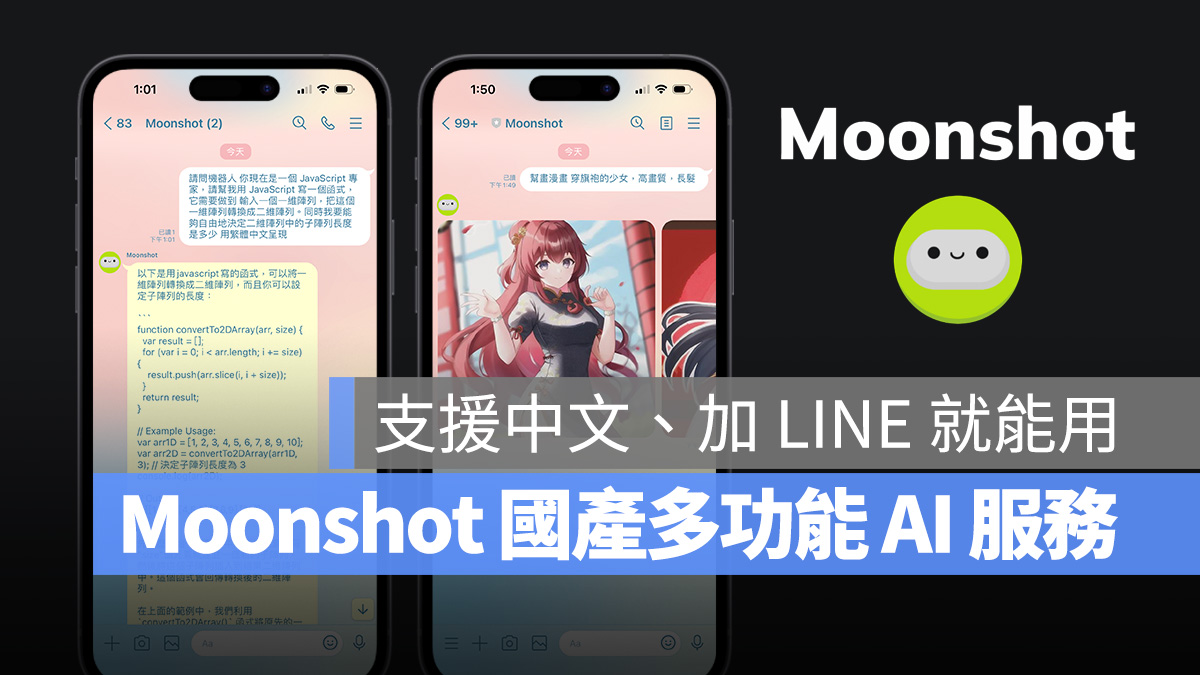
AI 機器人既支援中文、還結合 LINE、更具備包括繪圖、聊天等 6 大 AI 功能,這個超神的 AI 服務就是由台灣團隊所開發的「Moonshot Line 繪圖機器人」;只要透過 LINE 就能輕鬆享受 AI 帶來的樂趣,下面馬上來帶大家一探究竟。
Moonshot Line 繪圖機器人:國產多功能 AI 服務
「Moonshot Line 繪圖機器人」是由台灣的動畫特效公司「夢想動畫」開發、國家高速網路與計算中心提供硬體協助聯合打造的 AI 服務,既然是款台灣本土研發的 AI 服務,當然就具備幾個符合台灣人需求的重點特色:
- 與 LINE 整合,只要加 Moonshot 好友就能直接使用。
- 使用說明、交互方式皆支援中文。
- 擁有 5 種 AI 功能,包括繪圖、聊天、照片修復、老屋翻新、製作賀卡。

有 LINE 就能用 + 能用中文交互,使得 Moonshot Line 繪圖機器人用起來非常好上手,就算是沒有接觸過 AI 服務的用戶也能輕鬆享受 AI 帶來的樂趣。下面就馬上來介紹一下 Moonshot Line 繪圖機器人如何使用。
Moonshot AI 繪圖使用教學
開始之前,先點擊下方的連結參與 Moonshot 公測,把 Moonshot Line 繪圖機器人加入 LINE 好友,然後點選開始聊天,就會先看到 Moonshot Line 繪圖機器人的指令介紹。
- Moonshot Line 繪圖機器人:點這邊
在 AI 繪圖方面 Moonshot 提供 4 種功能,分別是「AI 繪圖」、「參考 AI 繪圖」、「老屋翻新」、「製作賀卡」。
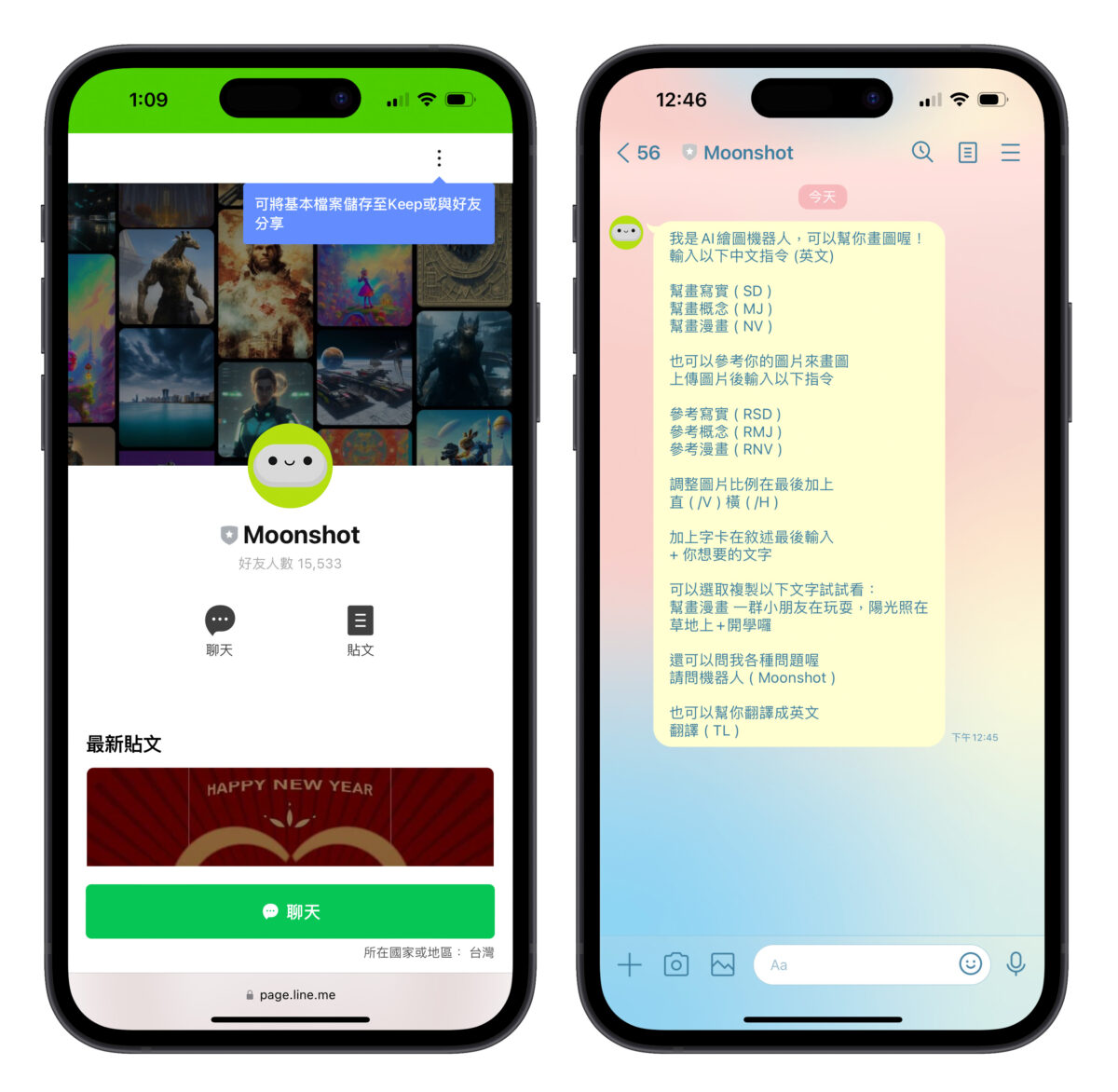
Moonshot AI 繪圖
Moonshot Line 繪圖機器人提供 3 種畫風(寫實、概念、漫畫),想要進行 AI 繪圖的話,指令包含 4 項元素:
幫畫畫風(寫實、概念、漫畫擇一)【空格】什麼內容【空格】直式or橫式(非必要)【空格】+想要加上的字卡敘述(非必要)。
圖片方向與字卡敘述就看個人喜好,不一定要加在指令中,也跟其他 AI 繪圖服務一樣「敘述越清楚,Moonshot 給出的圖片也就越接近要求」,這時支援中文的優勢就體現出來了。
例如我想出一張「電動車」的圖,簡單的指令就是:
幫畫寫實 電動車
詳細的指令就是:
幫畫寫實 鮮紅色電動車,要有像是跑車的帥氣外觀,背景是有煙火的晚上
就像剛剛提到的「指令越詳細,結果就會更貼近需求」從回傳的圖片上就能看出差別,大家可以自己操作玩玩看~
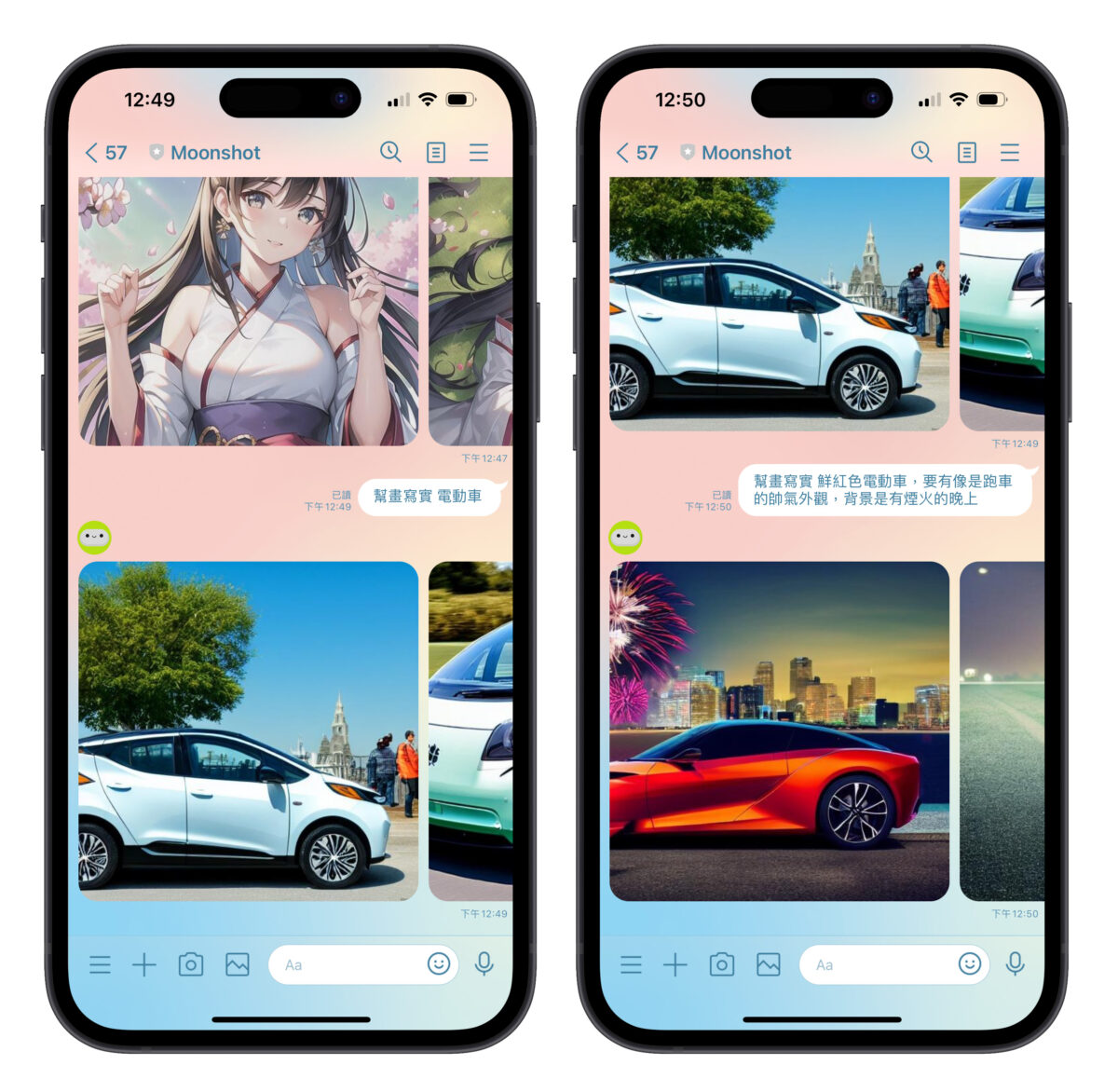
除了可以利用中文敘述內容,一般 AI 繪圖服務用的英文形容詞也是沒問題的。

指令輸入完成後稍微等待一下,Moonshot 就會回傳 3 張對應的圖片,點擊圖片後會跳轉到網頁中,長案圖片就能保存下來。
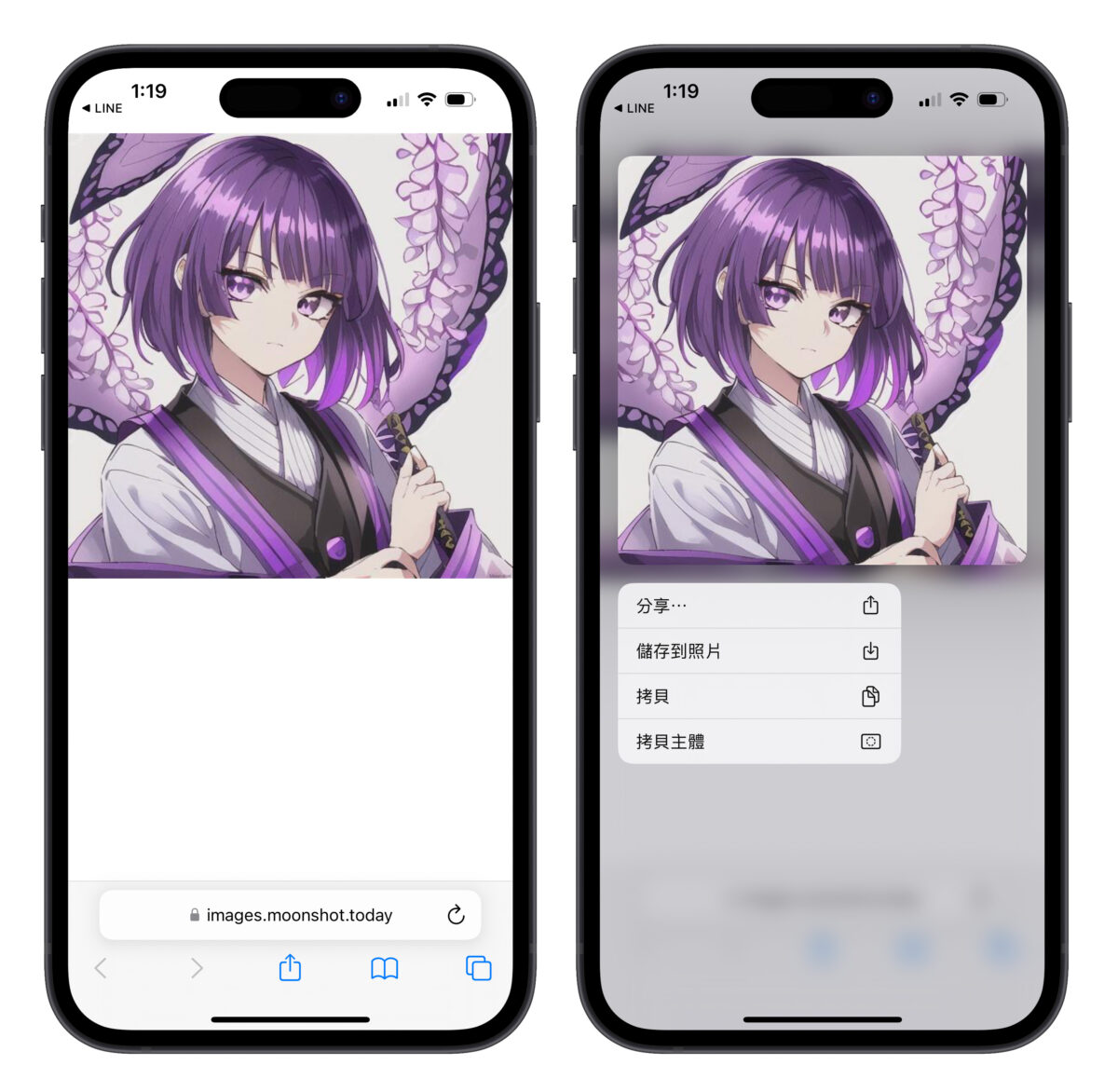
Moonshot 參考 AI 繪圖
參考 AI 繪圖顧名思義就是讓 Moonshot 先參考你給的圖片,並依照你的需求以圖片為基底來算圖;一樣是 3 種畫風(寫實、概念、漫畫)可以使用,指令就是:
參考畫風(寫實、概念、漫畫擇一)【空格】什麼內容【空格】直式or橫式(非必要)【空格】+想要加上的字卡敘述(非必要)。
所以這時你就需要先給 Moonshot 一張圖,再下指令。以夢想動畫創辦人林家齊先生的示範為例:
先上傳一張吃土便當的照片,然後指令輸入「參考寫實 牛排大餐」,系統就會回傳土堆變牛排的圖片。
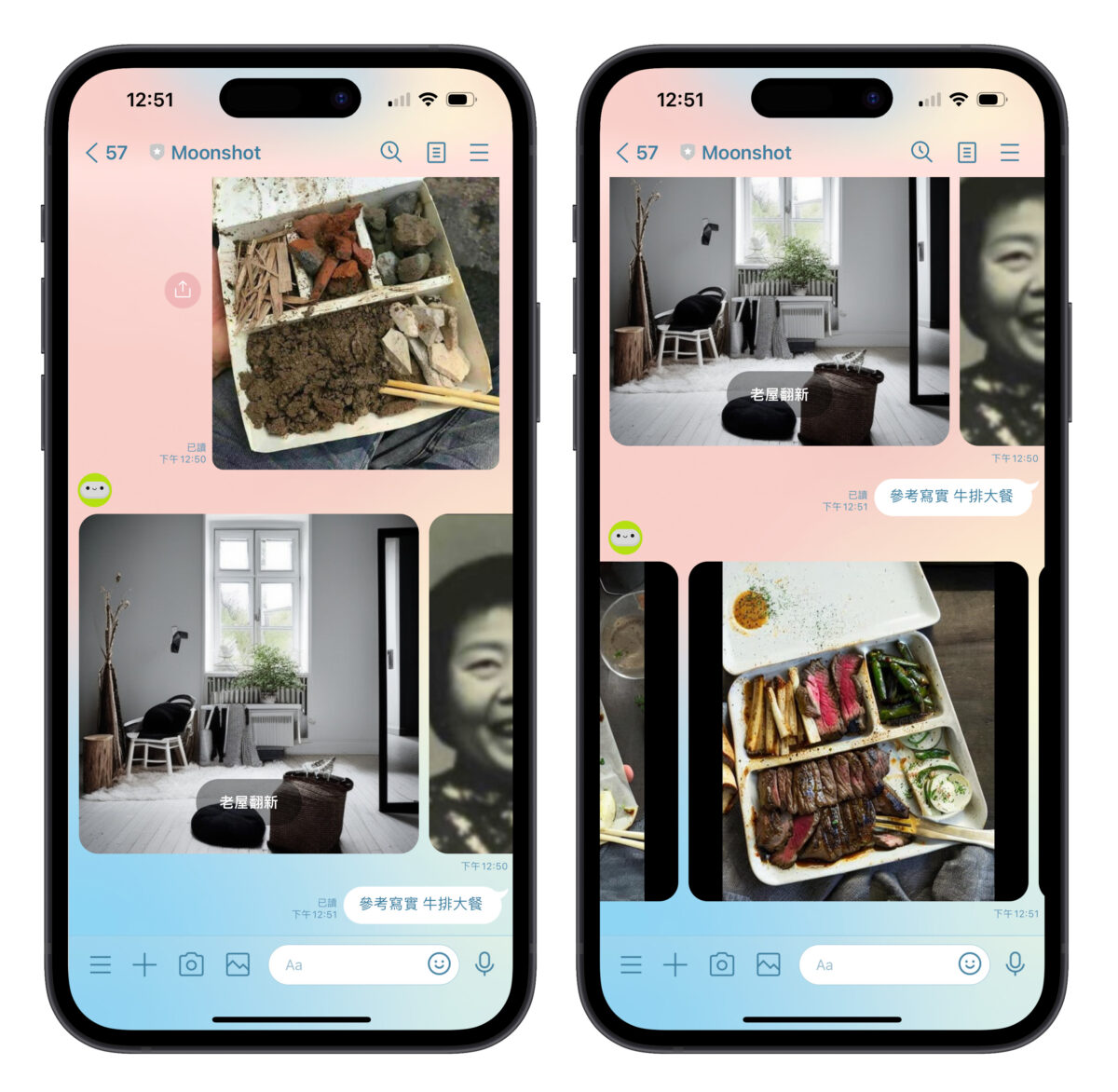
或是上傳一張街景的照片,指令輸入「參考漫畫 未來城市」,系統則會回傳漫畫風格的科技城市圖片。
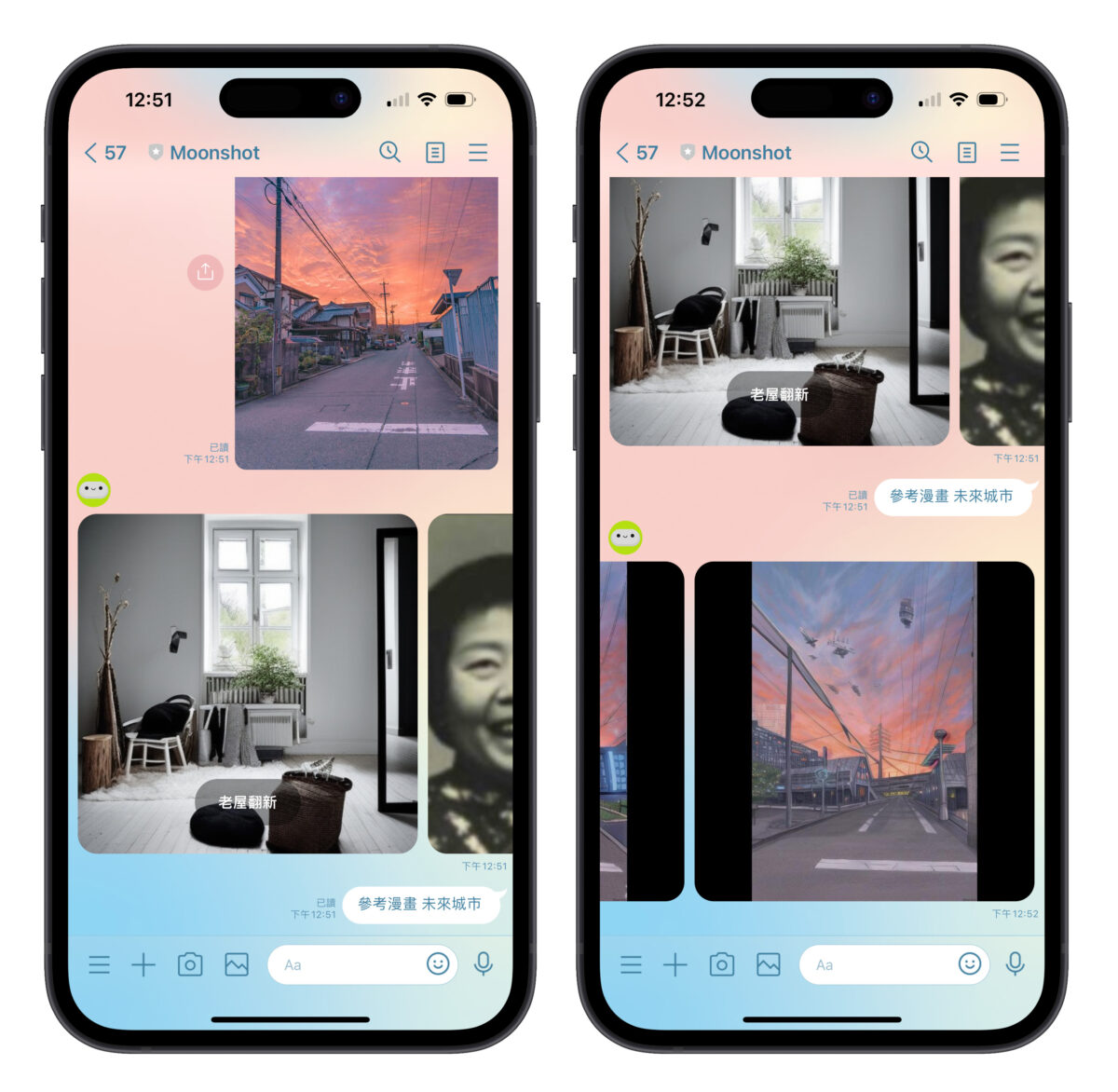
Moonshot 老屋翻新
另一個 Moonshot 蠻有趣的 AI 繪圖功能就是「老屋翻新」,只要先上傳一張室內裝潢的照片,Moonshot 就會跳出「老屋翻新」的按鈕。
然後選擇裝潢風格,共有 5 種可選(北歐、工業、中式、現代、沒錢),最後系統就會回傳以該風格算出的室內裝潢圖(沒錢真的挺有趣的 🤣)。
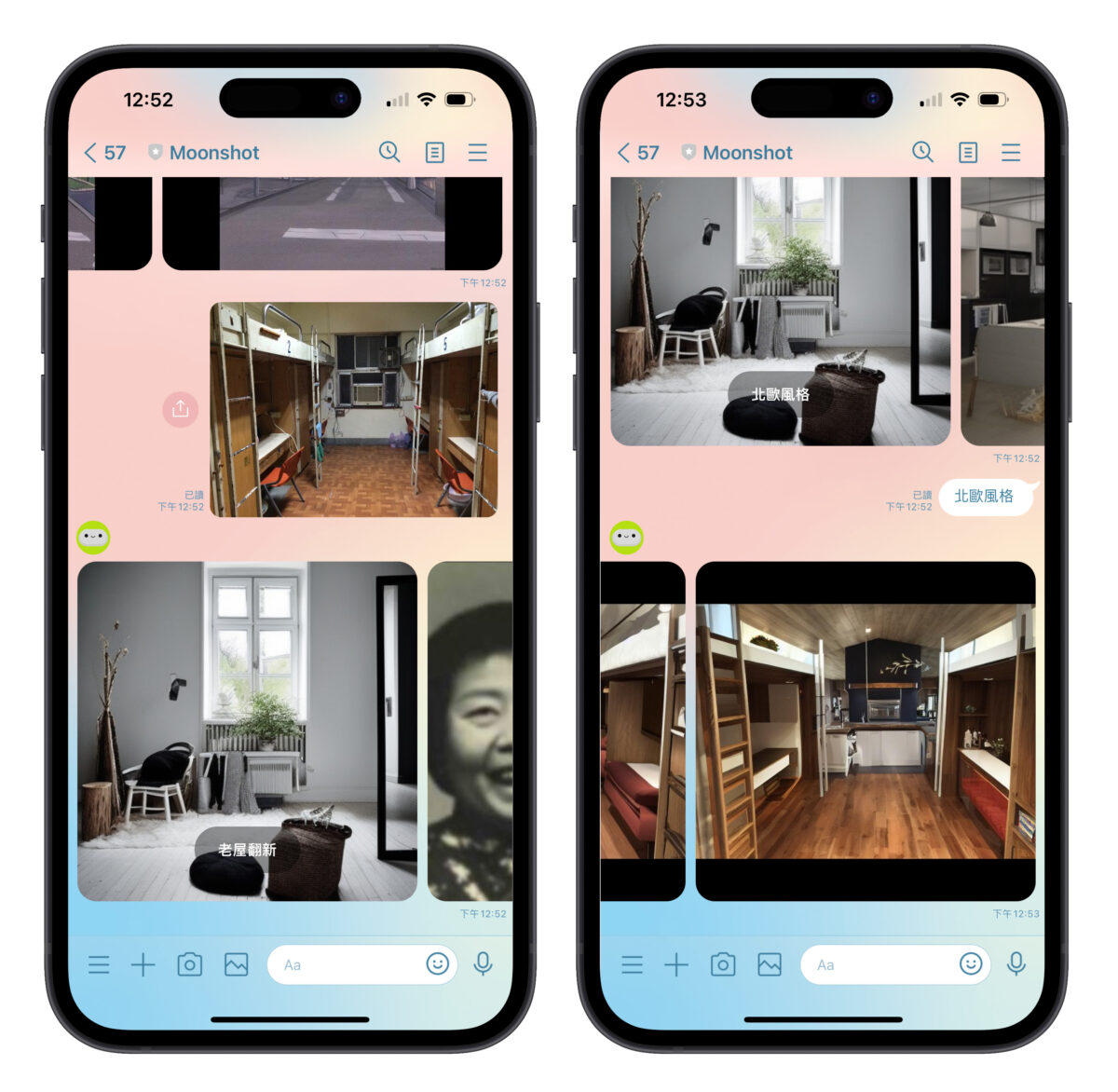
Moonshot 製作賀卡
最後,Moonshot 也具備賀卡設計功能,使用方式相對簡單,只要點擊選項系統就會直接幫你寫好一串指令,Moonshot 收到指令後就會回傳賀卡。
而且賀卡會直接以圖片的形式回傳給你,不需另外跳轉網站,可以直接分享轉傳給要祝賀的親朋好友,蠻方便的。
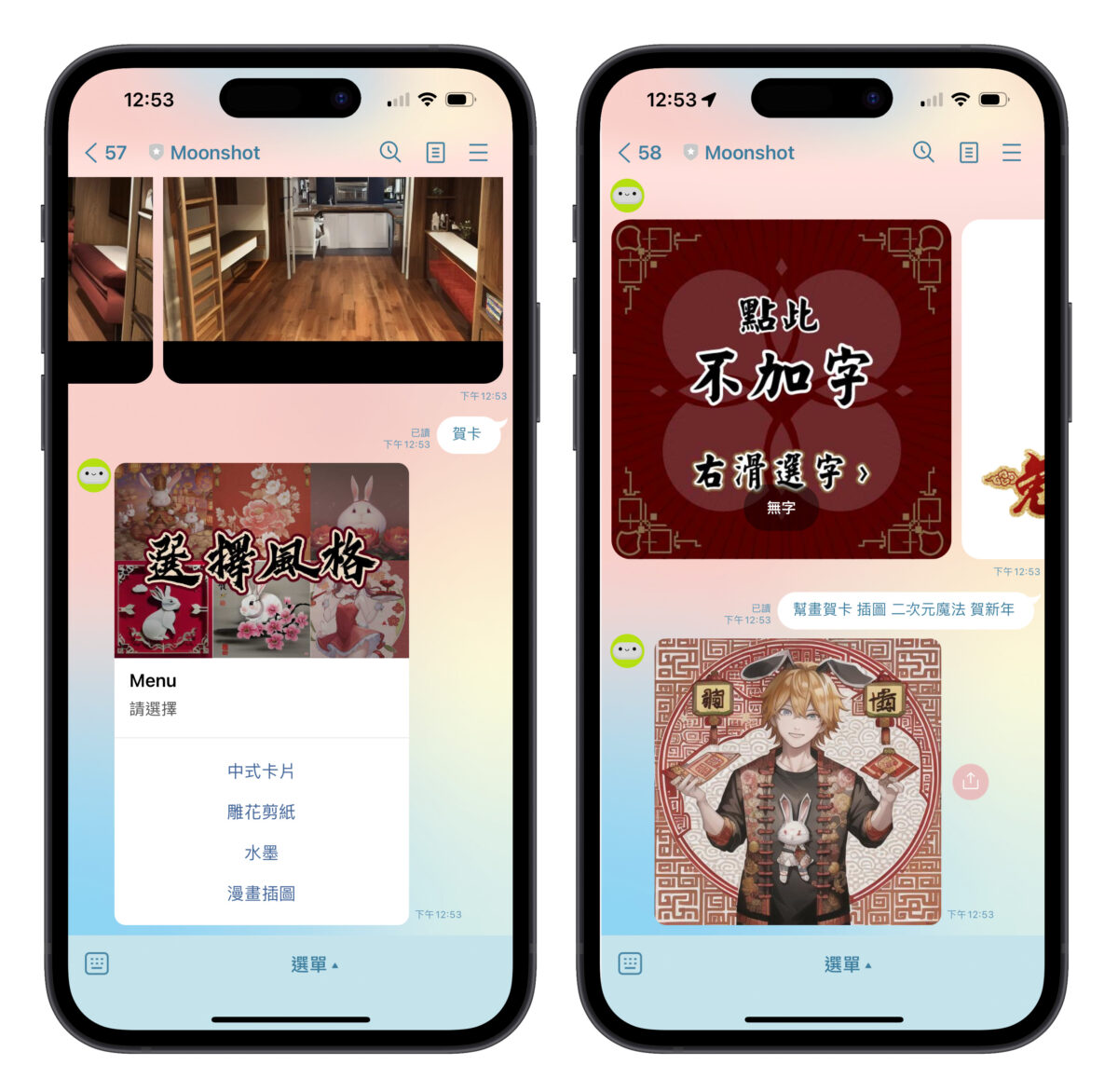
Moonshot 上傳圖片安全性
也特別提一下,應該會有用戶會怕上傳給 Moonshot 的照片是否安全,這部分請各位不需特別擔心,在 Moonshot 的 LINE 討論群組中管理員有特別提到「上傳的照片僅供機器人讀取,不會透露給任何人」,所以大家是可以放心使用的。
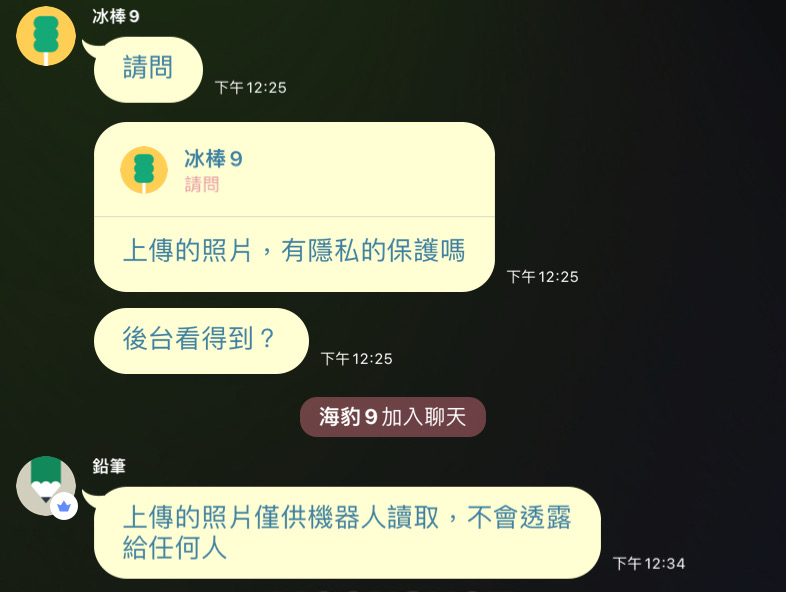
Moonshot 聊天、照片修復功能超強大
雖然 Moonshot 又稱作 Line 繪圖機器人,但它能做的事可不只有單純 AI 繪圖而已,你還可以把它當成 ChatGPT 使用,對話、聊天、解問題、給建議、分析文字內容、翻譯等等這些通通沒問題。
Moonshot 聊天
想跟 Moonshot 聊天之前要先創立一個聊天群組,成員就把你跟 Moonshot 加進去就好,因為如果直接對著 Moonshot 輸入聊天指令,系統會顯示不支援 1 對 1 私訊。
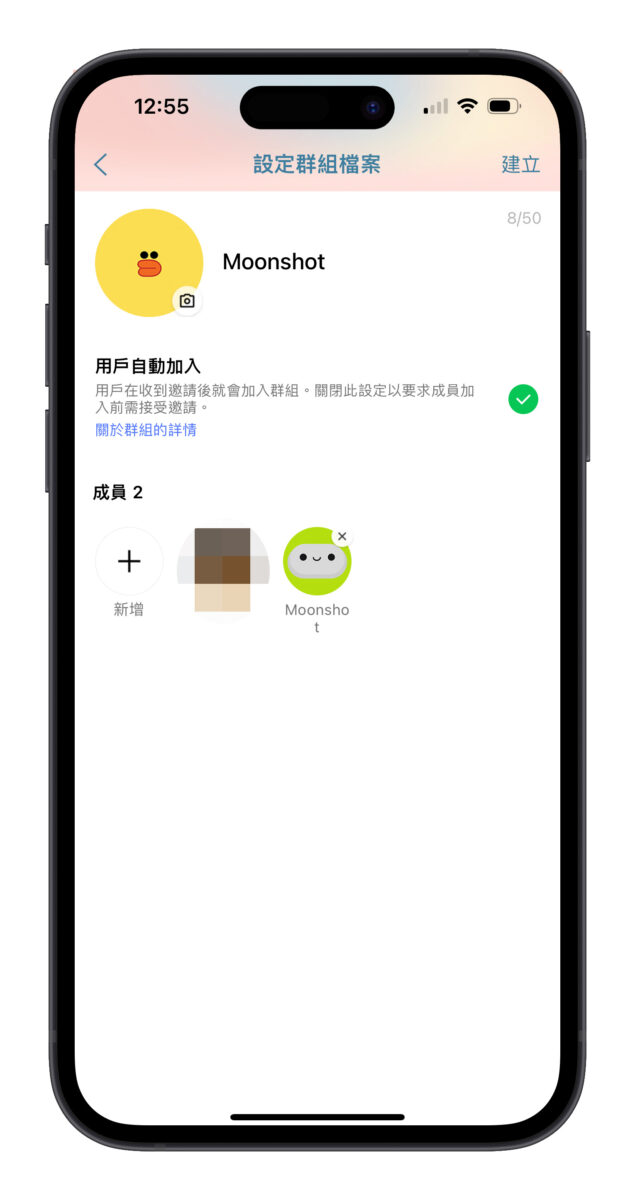
我實際測試發現只有聊天功能需要特別創群組,不過在你跟 Moonshot 的群組中「AI 繪圖」、「參考 AI 繪圖」這 2 項功能可以直接下指令使用;但「老屋翻新」、「照片修復」、「賀卡製作」這 3 個功就需要透過選單來執行了,請各位使用過程中再特別注意一下。
群組創好後,就能開始跟 Moonshot 對話了,指令為:
請問機器人【空格】你要互動的內容
基本上我就是用 ChatGPT 的邏輯在跟 Moonshot 互動,也都可以得到對應的回覆,至於是不是你要的答案,就取決於你怎麼問了。

另外,雖然 Moonshot 有內建翻譯功能,但只能中文翻成英文,我認為實用性不高;所以如果想要有個比較完整的翻譯體驗,建議直接使用對話指令。
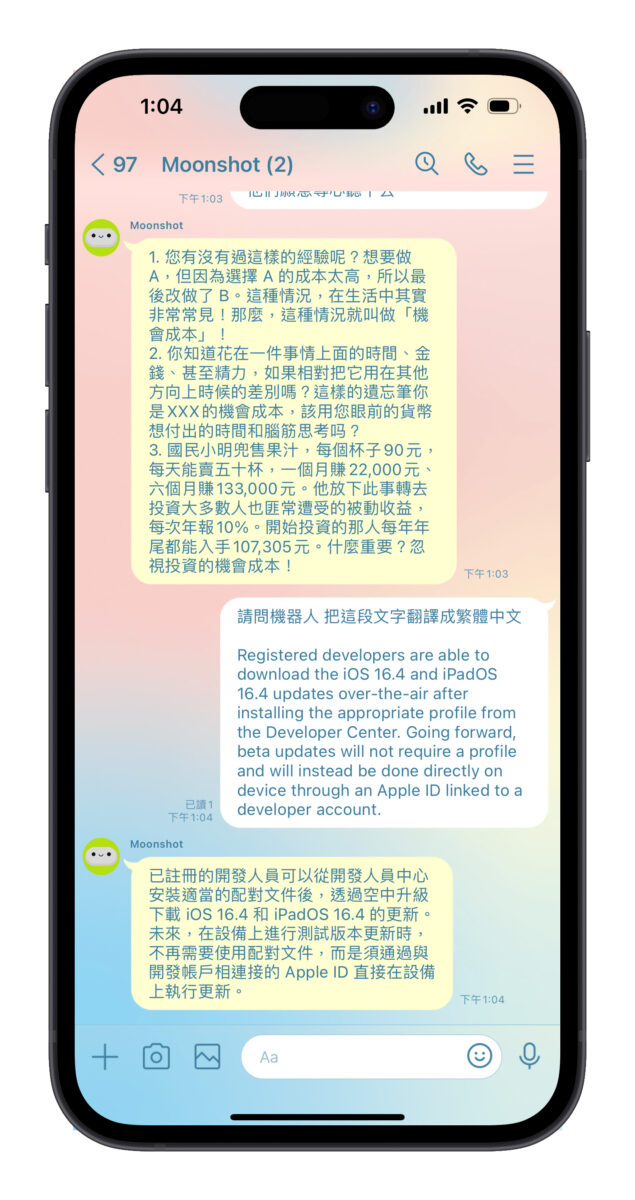
Moonshot 照片修復功能
Moonshot 照片修復是個蠻有趣的功能,有點類似 Google Pixel 的修復模糊功能,可以把模糊不清的舊照片重新修復。
使用方法跟「老屋翻新」一樣,先給照片然後點選項就好,以這張鄧麗君小姐的舊照片為例,修復後畫質更好、樣貌也變得更清晰,還帶點美肌的效果。
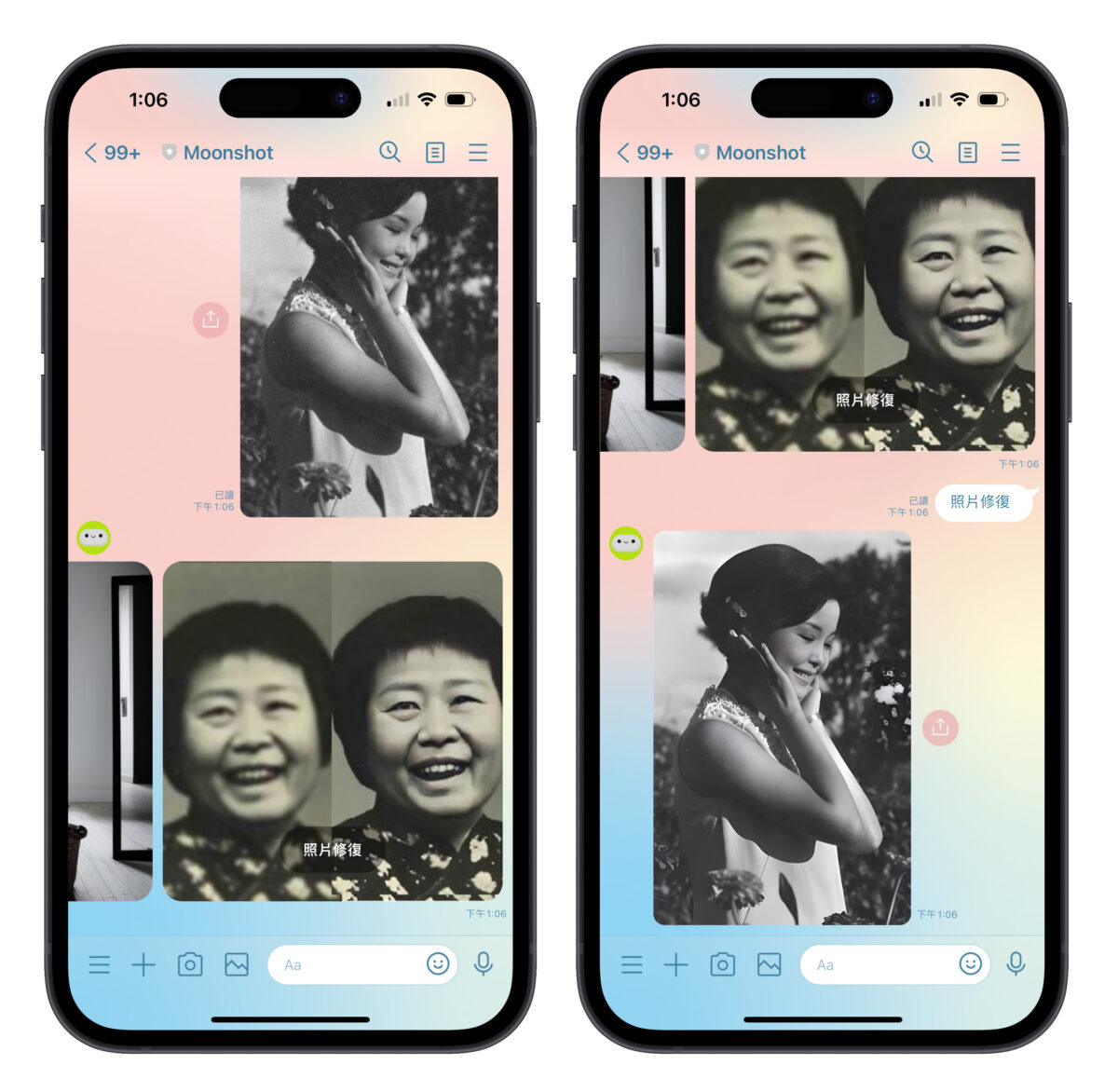

Moonshot Line 繪圖機器人總結
以上就是 Moonshot Line 繪圖機器人介紹,我覺得整體來說還蠻不錯用的,功能齊全內容也夠完整,加上支援中文、有 LINE 就能用的特性,大幅降低使用門檻,讓每一位用戶都能輕鬆體驗 AI 服務帶來的樂趣,如果你正在找一款好上手的 AI 服務,我覺得可以就先從 Moonshot 開始玩起。
- Moonshot Line 繪圖機器人:點這邊
有興趣的用戶也可以加入 Moonshot 的 LINE 討論群組,能在上面跟其他網友分享使用心得,或是有任何使用上的問題也可以找網友討論。
更多 AI 相關資訊》
- 超多指令的 ChatGPT 外掛 AIPRM 怎麼用?這裡完整教你
- cgfaces AI 繪圖素材網站分享,海量超擬真人像圖片免費任你用
- DreamStudio AI 繪圖教學:輸入關鍵字,線上網頁就能快速出圖
- Notion AI 使用教學:帶你用 Notion AI 完整寫出一篇文章
- Notion AI 怎麼用?這 11 個讓你事半功倍的好用技巧一定要學
- Turbo 版的 ChatGPT 語音助理捷徑,回答更快也更準確
